यदि आप इस त्रुटि का सामना करते हैं तो इन-प्लेस अपग्रेड करें
- 800b0109 त्रुटि इंगित करती है कि Windows अद्यतन को एक अज्ञात त्रुटि का सामना करना पड़ा और अद्यतन को पूरा नहीं कर सकता।
- दूषित सिस्टम फ़ाइलें और Windows अद्यतन घटकों के साथ समस्याएँ त्रुटि का कारण बन सकती हैं।
- आप सिस्टम फाइल चेकर स्कैन चलाकर और इन-प्लेस अपग्रेड करके समस्या को ठीक कर सकते हैं।
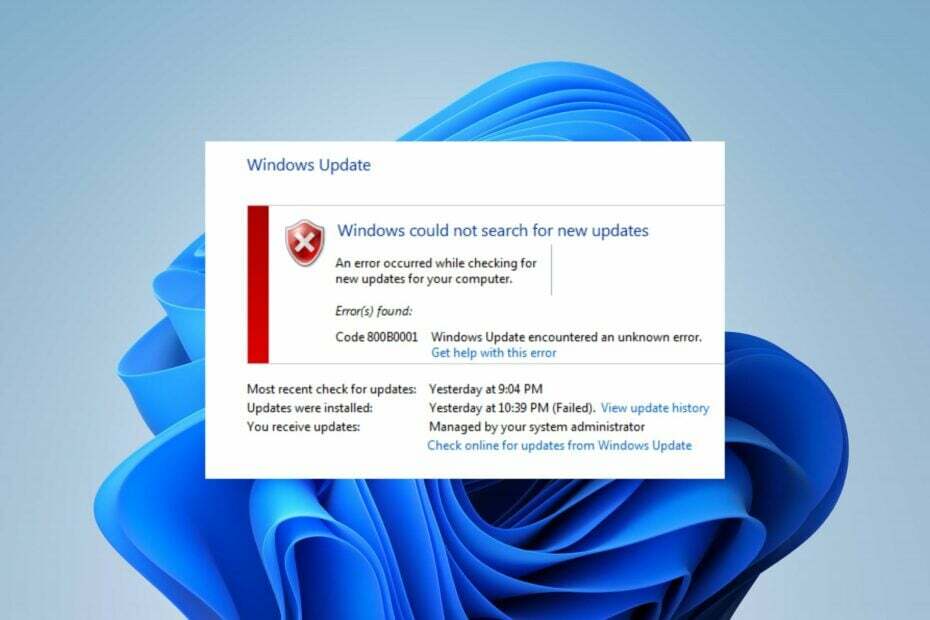
एक्सडाउनलोड फ़ाइल पर क्लिक करके स्थापित करें
- फोर्टेक्ट डाउनलोड करें और इसे इंस्टॉल करें आपके पीसी पर।
- उपकरण की स्कैनिंग प्रक्रिया प्रारंभ करें उन दूषित फ़ाइलों को देखने के लिए जो मुद्दों का स्रोत हैं।
- राइट-क्लिक करें मरम्मत शुरू करें आपके कंप्यूटर के साथ सुरक्षा और प्रदर्शन समस्याओं को हल करने के लिए।
- फोर्टेक्ट द्वारा डाउनलोड किया गया है 0 इस महीने के पाठक।
कई विंडोज उपयोगकर्ताओं ने 800b0109 त्रुटि की सूचना दी है, जब वे विंडोज अपडेट स्थापित करने या विंडोज घटक को अपडेट करने का प्रयास करते हैं। त्रुटि कई कारणों से हो सकती है और कभी-कभी इसे हल करना चुनौतीपूर्ण हो सकता है।
सौभाग्य से, यह गाइड समस्या को ठीक करने और विंडोज को अपडेट करने पर चर्चा करेगी। इसी तरह, आप फिक्सिंग के बारे में हमारे लेख की समीक्षा कर सकते हैं Windows अद्यतन त्रुटि 0x80d02002 आपके पीसी पर।
800b0109 Windows अद्यतन त्रुटि का क्या कारण है?
कुछ उल्लेखनीय कारक जो त्रुटि का कारण बन सकते हैं: कोड 800B0109 विंडोज अपडेट में आपके पीसी पर एक अज्ञात त्रुटि आई है:
- दूषित सिस्टम फ़ाइलें - करप्ट सिस्टम फाइल्स के कारण आप एरर का सामना कर सकते हैं। सिस्टम द्वारा बुलाए जाने पर वे दुर्गम हो जाते हैं और जरूरत पड़ने पर विंडोज अपडेट प्रक्रिया को उनका उपयोग करने से रोक सकते हैं। इसलिए, Windows अद्यतन त्रुटि 800b0109 दिखाई देगी।
- Windows अद्यतन अस्थायी कैश फ़ोल्डर - आपके पीसी पर पुराने अपडेट्स को स्टोर किया जाता है विंडोज इंस्टॉलर पैच फाइलों को अपडेट करता है अस्थायी कैश फ़ोल्डर में अद्यतन कैश फ़ाइलों के रूप में। लंबे समय तक रखे जाने पर वे दूषित हो सकते हैं, विंडोज अपडेट सेवाओं में हस्तक्षेप कर सकते हैं।
- Windows अद्यतन के लिए हस्ताक्षर प्रमाणपत्र के साथ समस्याएँ - यदि अद्यतन पर प्रमाणपत्र के साथ कोई समस्या है, तो इससे यह त्रुटि हो सकती है।
- Windows अद्यतन घटकों के साथ समस्याएँ - विंडोज को अपडेट करने के लिए आपके कंप्यूटर पर चलने के लिए कुछ सेवाओं की आवश्यकता होती है। यदि ये अद्यतन सेवाएँ सही ढंग से या अक्षुण्ण नहीं चल रही हैं, तो यह उस अद्यतन के साथ समस्याएँ पैदा कर सकता है जिसे आप स्थापित करने का प्रयास कर रहे हैं।
ये कारक परिस्थितियों के आधार पर अलग-अलग कंप्यूटरों पर भिन्न हो सकते हैं। भले ही, आप नीचे दिए गए समस्या निवारण चरणों का पालन करके त्रुटि का समाधान कर सकते हैं।
मैं 800b0109 Windows अद्यतन त्रुटि को कैसे ठीक कर सकता हूँ?
यहां कुछ प्रारंभिक जांच दी गई हैं, हम अनुशंसा करते हैं कि आप आवेदन करें:
- विंडोज को सेफ मोड में रीस्टार्ट करें - यह फ़ाइलों और ड्राइवरों के सीमित सेट का उपयोग करके विंडोज को एक मूल स्थिति में शुरू करेगा, और इसके प्रदर्शन को बाधित करने वाली अस्थायी समस्याओं को ठीक करेगा।
- एंटीवायरस सॉफ़्टवेयर को अक्षम या अनइंस्टॉल करें - एंटीवायरस सॉफ़्टवेयर के लिए विंडोज अपडेट प्रक्रिया में हस्तक्षेप करना या ब्लॉक करना आम बात है। इसलिए, इसे अक्षम करने से त्रुटि हल हो सकती है।
- एक सिस्टम रिस्टोर चलाएं - एक सिस्टम रिस्टोर कंप्यूटर को पिछले बिंदु पर बैकडेट करेगा जहां यह त्रुटियों के बिना चलता है। यह अद्यतन प्रक्रिया में हस्तक्षेप करने वाले सिस्टम परिवर्तनों को उल्टा कर देगा।
यदि आप उपरोक्त जाँचों के बाद भी Windows को अपडेट नहीं कर सकते हैं, तो इन सुधारों के साथ आगे बढ़ें:
1. एक एसएफसी स्कैन चलाएं
- बायाँ-क्लिक करें शुरू बटन, टाइप करें सही कमाण्ड, और क्लिक करें व्यवस्थापक के रूप में चलाएं विकल्प।
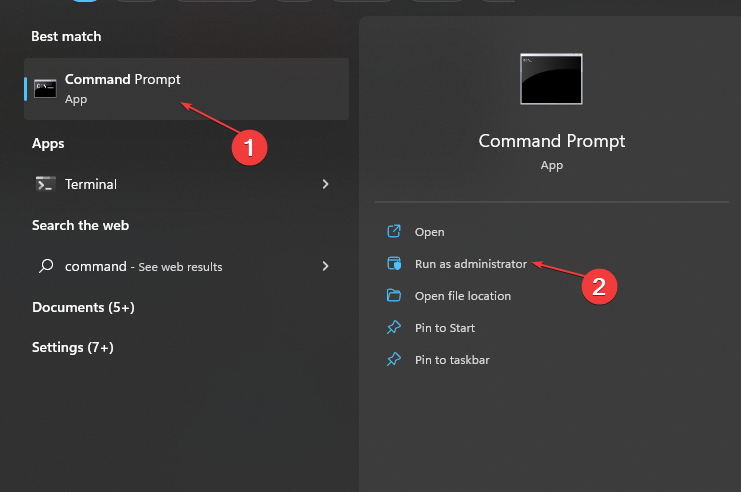
- क्लिक हाँ पर उपयोगकर्ता खाता नियंत्रण (यूएसी) तत्पर।
- निम्न टाइप करें और एंटर दबाएं:
एसएफसी /scannow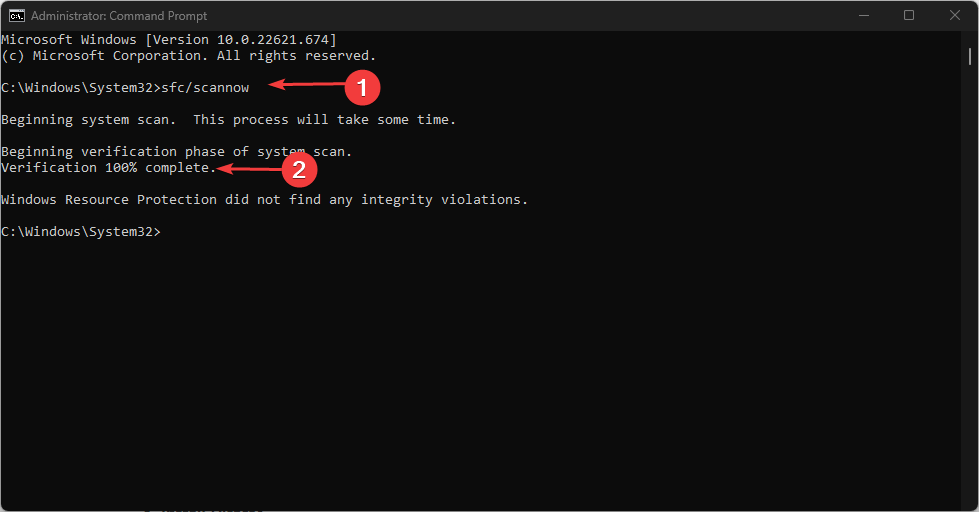
- अपने पीसी को पुनरारंभ करें और जांचें कि अद्यतन त्रुटि बनी रहती है या नहीं।
एक एसएफसी स्कैन चलाने से विंडोज अपडेट त्रुटि के कारण भ्रष्ट सिस्टम फाइलों को ढूंढा और सुधारा जाएगा। आप फिक्सिंग पर हमारा लेख देख सकते हैं एसएफसी स्कैन काम नहीं कर रहा है आपके पीसी पर।
इसके अलावा, समर्पित सिस्टम रिपेयर टूल का उपयोग करके क्षतिग्रस्त फ़ाइलों की मरम्मत करना अधिक व्यावहारिक है। ऐसा इसलिए है क्योंकि यह सिस्टम की समस्याओं का पूरी तरह से पता लगाएगा और उन्हें केवल दबाकर ठीक करेगा मरम्मत शुरू करें.
2. समयक्षेत्र और समय को सही ढंग से रीसेट करें
- प्रेस खिड़कियाँ + मैं खोलने की कुंजी समायोजन.
- चुनना समय और भाषा और क्लिक करें तिथि और समय।
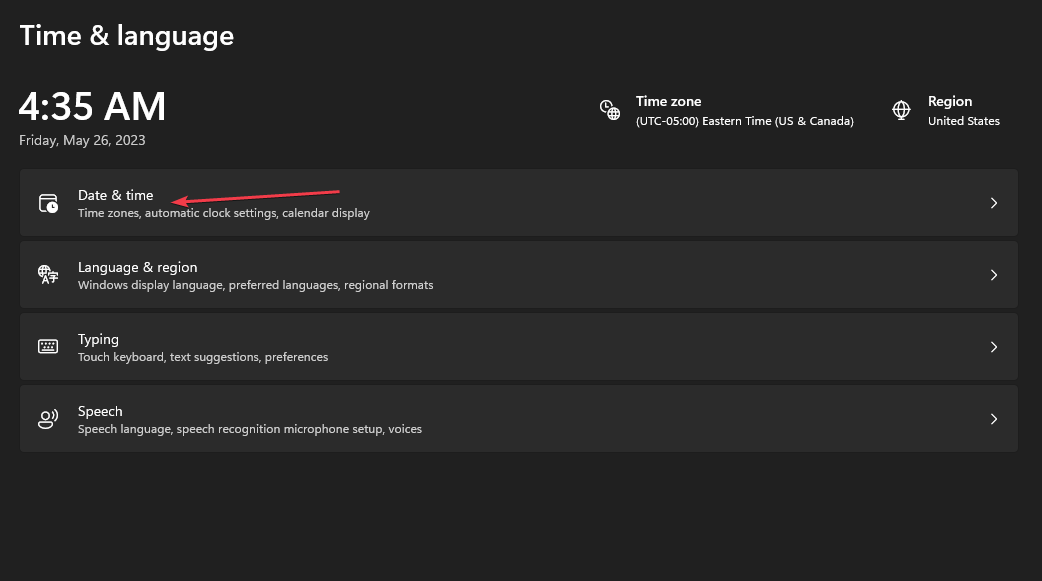
- अक्षम करना समय क्षेत्र स्वचालित रूप से सेट करें। फिर, के बगल में स्थित ड्रॉप-डाउन का चयन करें समय क्षेत्र नई विंडो में और अपने सही क्षेत्र पर क्लिक करें।
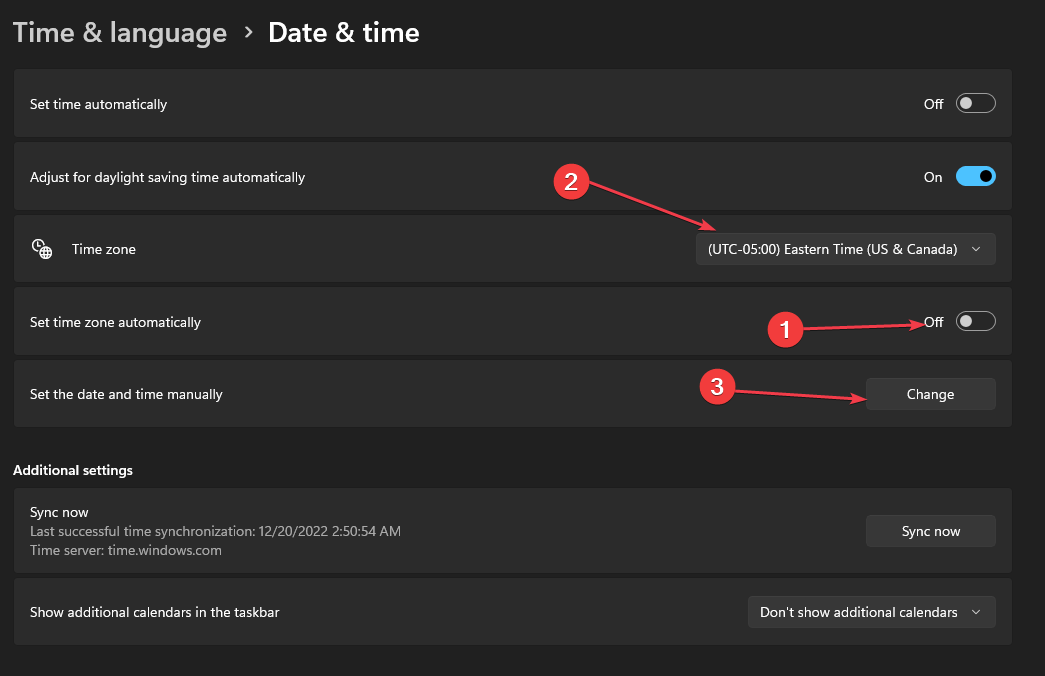
- क्लिक करें परिवर्तन बगल में बटन दिनांक और समय मैन्युअल रूप से सेट करें।
- सही समय चुनें और पर क्लिक करें परिवर्तन.
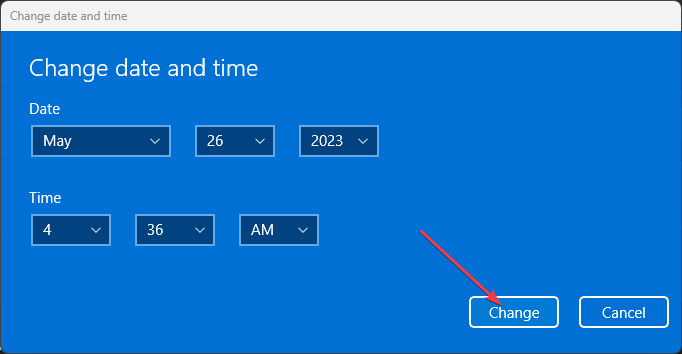
कुछ उपयोगकर्ताओं द्वारा काम करने का दावा किया गया है कि समय क्षेत्र और समय के साथ समस्याओं को ठीक करना और ठीक करना। इसके अलावा, इस गाइड से परामर्श करने में संकोच न करें यदि आपके विंडोज पीसी पर समय बदलता रहता है.
- विनसॉक एरर 10051: इसे 3 चरणों में कैसे ठीक करें
- Vender.dll लोड विफल, कृपया VGA ड्राइवर स्थापित करें [फिक्स]
3. इन-प्लेस अपग्रेड करें
- के लिए जाओ माइक्रोसॉफ्ट की आधिकारिक वेबसाइट, इंस्टॉल किया गया OS संस्करण चुनें और क्लिक करें डाउनलोड करना.

- का चयन करें उत्पाद भाषा ड्रॉपडाउन मेनू से, और क्लिक करें पुष्टि करना. अब, पर क्लिक करें डाउनलोड करना विंडोज 11 आईएसओ प्राप्त करने के लिए बटन।

- डाउनलोड हो जाने के बाद, पर डबल-क्लिक करें आईएसओ फ़ाइल और क्लिक करें खुला पुष्टिकरण संकेत में।
- अब, चलाएँ setup.exe फ़ाइल और पर क्लिक करें अगला जारी रखने के लिए।

- क्लिक स्वीकार करना Microsoft की लाइसेंस शर्तों से सहमत होने के लिए।

- अंत में, सत्यापित करें कि सेटअप पढ़ता है व्यक्तिगत फाईल और एप्प रखें. पर क्लिक करें स्थापित करना इन-प्लेस अपडेट शुरू करने के लिए, और प्रक्रिया पूरी होने तक प्रतीक्षा करें।

इस इन-प्लेस अपग्रेड को करने से पीसी अपने आप रीसेट हो जाएगा और नई फाइलें और अपडेट जुड़ जाएंगे। हालाँकि, आपको अपने डेटा की सुरक्षा की गारंटी दी जाती है क्योंकि सब कुछ सुरक्षित है।
वैकल्पिक रूप से, आपको हमारे लेख में रुचि हो सकती है कि इसे कैसे ठीक किया जाए 0x800f0900 विंडोज अपडेट त्रुटि विंडोज 11 पर। साथ ही, फिक्सिंग के बारे में हमारी मार्गदर्शिका देखें विंडोज अपडेट त्रुटि 0x80242017 आपके पीसी पर।
यदि आपके और प्रश्न या सुझाव हैं, तो कृपया उन्हें टिप्पणी अनुभाग में छोड़ दें।
अभी भी समस्याएं आ रही हैं?
प्रायोजित
यदि उपरोक्त सुझावों ने आपकी समस्या का समाधान नहीं किया है, तो आपका कंप्यूटर अधिक गंभीर विंडोज़ समस्याओं का अनुभव कर सकता है। हम सुझाव देते हैं कि ऑल-इन-वन समाधान चुनें फोर्टेक्ट समस्याओं को कुशलता से ठीक करने के लिए। स्थापना के बाद, बस क्लिक करें देखें और ठीक करें बटन और फिर दबाएं मरम्मत शुरू करें।


